L'utilità GNU parted viene utilizzata anche per visualizzare la tabella delle partizioni esistente, modificare la dimensione delle partizioni esistenti o aggiungere partizioni dallo spazio libero o da dischi rigidi aggiuntivi. Questa utilità è più avanzata dell'utilità fdisk. Supporta più tipi di etichette del disco e offre comandi aggiuntivi. la sintassi divisa è:
# parted [option] [device_name] [command [argument]]
Usa parted in modo interattivo per inserire i comandi uno alla volta. Includere solo il dispositivo come argomento per richiamare la modalità interattiva. Esempio:
# parted /dev/sda GNU Parted 3.1 Using /dev/sda Welcome to GNU Parted! Type 'help' to view a list of commands. (parted)
Dal prompt (separato), immettere un comando o digitare help per visualizzare l'elenco dei comandi disponibili. Ottieni ulteriore assistenza su un comando specifico digitando help più il comando. Esempio:
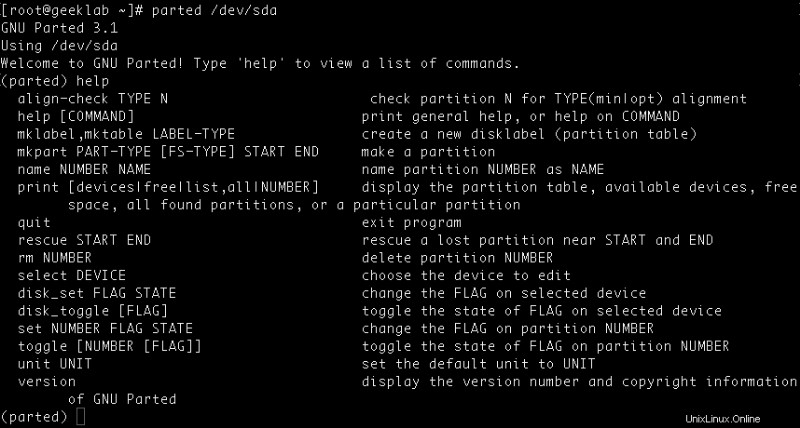
Se riscontri un errore di seguito durante l'esecuzione del comando parted:
parted: command not found
puoi provare a installare il pacchetto seguente secondo la tua scelta di distribuzione:
| Distribuzione | Comando |
|---|---|
| Debian | apt-get install parted |
| Ubuntu | apt-get install parted |
| Alpino | apk aggiungi parted |
| Arci Linux | pacman -S parted |
| Kali Linux | apt-get install parted |
| CentOS | yum install parted |
| Fedora | dnf install parted |
| Raspbian | apt-get install parted |
Esempi di comandi separati
1. Elenca le partizioni su tutti i dispositivi a blocchi:
# parted --list
2. Avvia la modalità interattiva con il disco specificato selezionato:
# parted /dev/sdX
3. Crea una nuova tabella delle partizioni del tipo di etichetta specificato:
# parted --script /dev/sdX mklabel aix|amiga|bsd|dvh|gpt|loop|mac|msdos|pc98|sun
4. Mostra le informazioni sulla partizione in modalità interattiva:
5. Seleziona un disco in modalità interattiva:
select /dev/sdX
6. Crea una partizione da 16 GB con il filesystem specificato in modalità interattiva:
mkpart primary|logical|extended btrfs|ext2|ext3|ext4|fat16|fat32|hfs|hfs+|linux-swap|ntfs|reiserfs|udf|xfs 0% 16G
7. Ridimensiona una partizione in modalità interattiva:
resizepart /dev/sdXN end_position_of_partition
8. Rimuovere una partizione in modalità interattiva:
rm /dev/sdXN